La barre d’applicationSharePoint facilite la recherche de contenu et de ressources importants, où que vous soyez dans SharePoint. Vous le trouverez sur le côté gauche n’importe où dans les sites modernes.
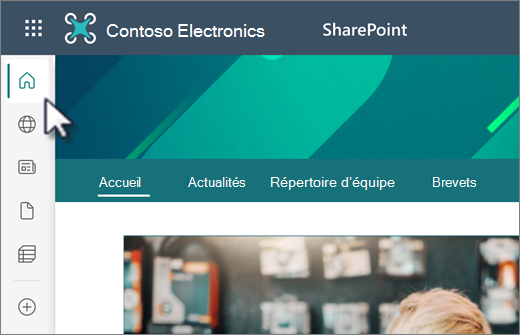
Parcourir le contenu dans la barre de l’application
Parcourez le contenu en sélectionnant les icônes dans la barre d’application SharePoint. Si votre organisation n’a pas configuré la navigation globale, la première icône que vous verrez dans la barre de l’application est une icône d’accueil.
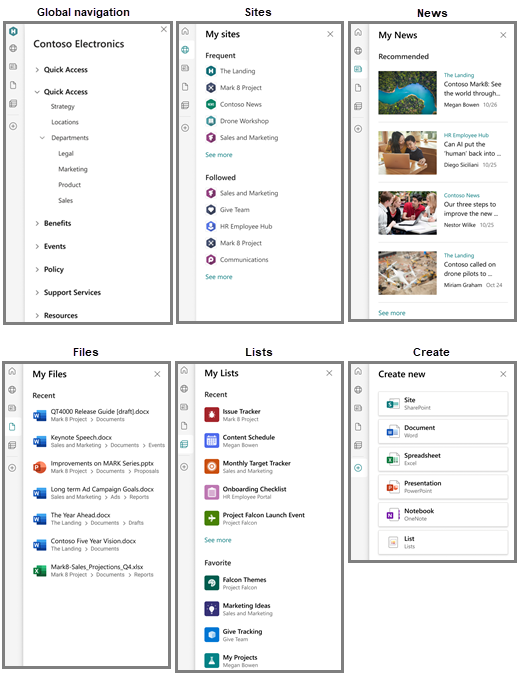
-
Accueil : sélectionnez l’icône d’accueil pour accéder directement à la page de démarrage SharePoint.
-
Mes sites : consultez les sites que vous visitez fréquemment et les sites que vous suivez.
-
Mes actualités : Passez en revue les actualités organisées en fonction de votre activité et de vos centres d’intérêt.
-
Mes fichiers : affichez et accédez aux fichiers sur lequel vous travaillez récemment.
-
Mes listes : consultez les listes que vous avez récemment consultées ou vos listes favorites.
-
Créer : créez des sites, des fichiers et des listes à partir deSharePoint.
Remarques :
-
Le contenu personnalisé dans les onglets sites, actualités et fichiers ne peut pas être personnalisé.
-
Dans les environnements GCC High et DoD, les utilisateurs peuvent rencontrer une expérience dégradée pour le panneau Mes sites dans la barre d’application.
Utiliser la navigation globale
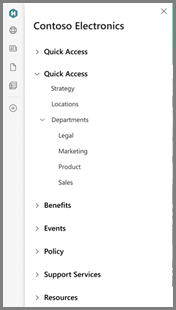
Si votre organisation a configuré la navigation globale, la première icône que vous verrez sera probablement le logo de votre organisation. Sélectionnez l’icône de navigation globale en haut de la barre d’applications SharePoint pour parcourir les portails et ressources intranet importants et populaires. Revenez à la navigation globale dans la barre de l’application à tout moment sur le côté gauche.
Créer du contenu à partir de la barre de l’application
Créez du contenu en sélectionnant l’icône Créer (signe plus) et en sélectionnant une option dans le menu Créer :
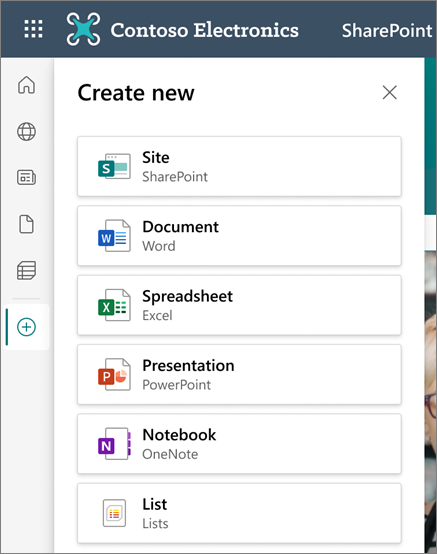
-
Site – Cette option ouvre le panneau de création de site SharePoint dans le site dans lequel vous vous trouvez. Si vous êtes dans un site hub, le site est associé au hub lors de sa création.
-
Document – Cette option crée un document Microsoft Word.
-
Feuille de calcul : cette option crée une feuille de calcul Microsoft Excel.
-
Présentation : Cette option crée une présentation Microsoft PowerPoint.
-
Bloc-notes : Cette option crée un bloc-notes OneNote.
-
Liste : cette option crée une liste dans Listes Microsoft.
Remarques :
-
Les fichiers que vous créez à partir de la barre d’application sont enregistrés dans votre OneDrive. Vous pouvez ensuite les déplacer vers un autre site ou un autre emplacement.
-
Les sites créés à partir d’un site associé à un hub sont automatiquement associés au même hub après leur création.
Vous ne voyez pas la barre de l’application SharePoint sur tous les sites SharePoint ?
Les sites SharePoint classiques ne sont pas compatibles avec la barre d’applications SharePoint. Vous ne pourrez afficher la barre d’applications SharePoint que sur les sites d’équipe modernes, les sites de communication modernes et la page de démarrage.
Ressources
Rechercher et suivre des sites, des actualités et du contenu










